效果图

Step 01 添加素材
先将灰色和彩色两张图片素材拖到ae里面,用灰色图片新建合成,命名为雨滴。
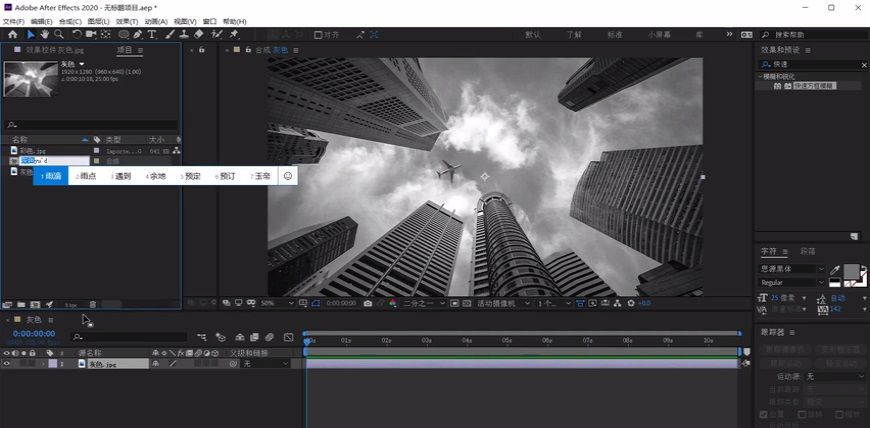
选择灰色图片,ctrl+d复制一份,将它预合成,添加cc lens效果。
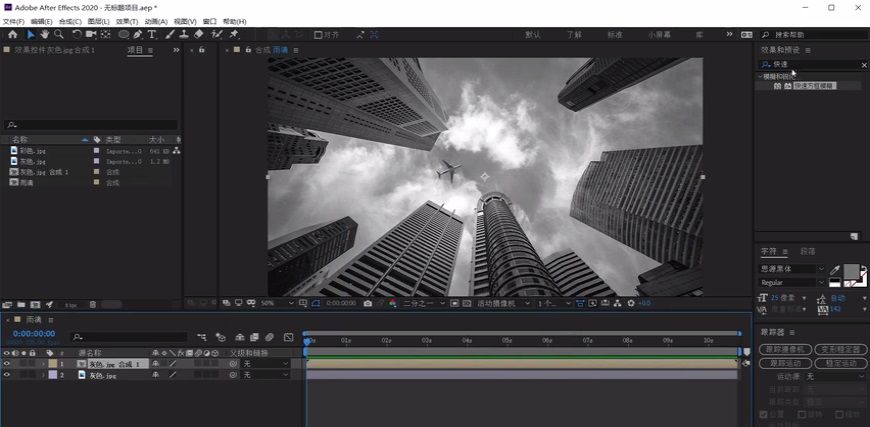
Step 02 湍流置换
将时间线放在开始位置,给尺寸打关键帧,数据改为0。

将时间线拖动到2秒处,尺寸改为30,再到3秒处,改为500。
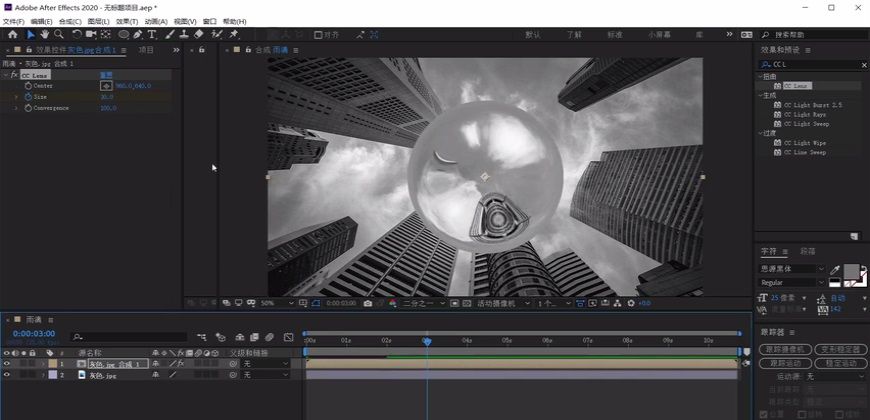
给合成添加湍流置换效果,开始位置给数量,大小和演化打上关键帧。
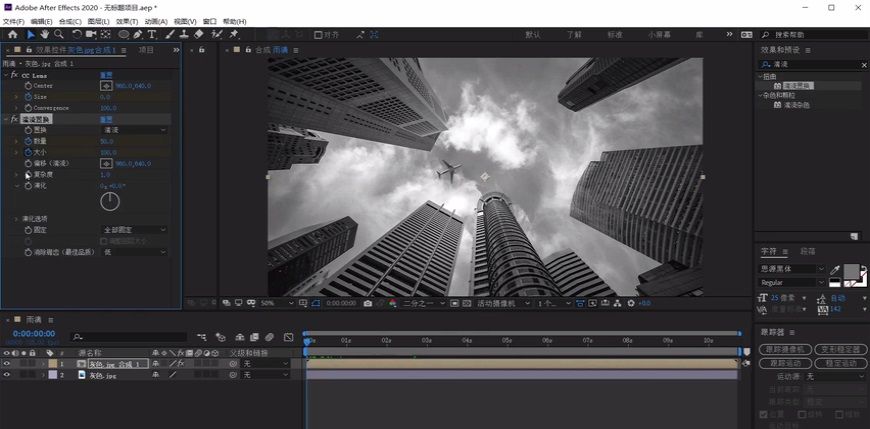
数量改为60,大小改为80,演化改为200度。

时间线放到3秒,数量改为0,大小改为2,演化改为0。
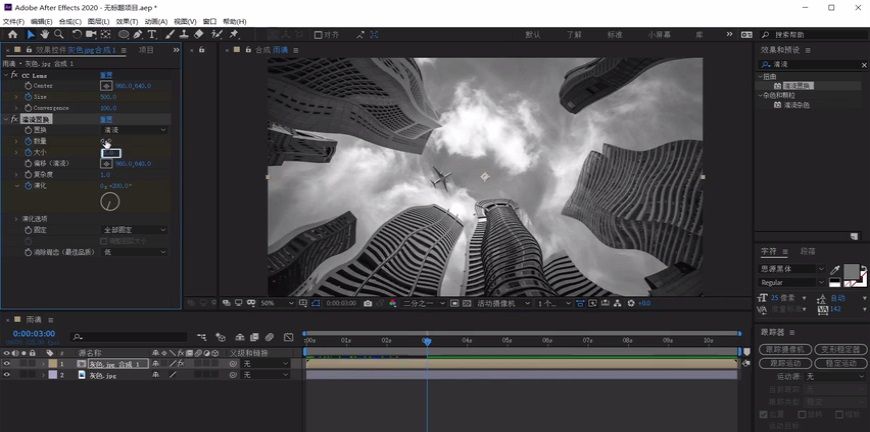
Step 03 高斯模糊
添加高斯模糊效果,在1秒处给模糊度打关键帧,模糊度改为12。
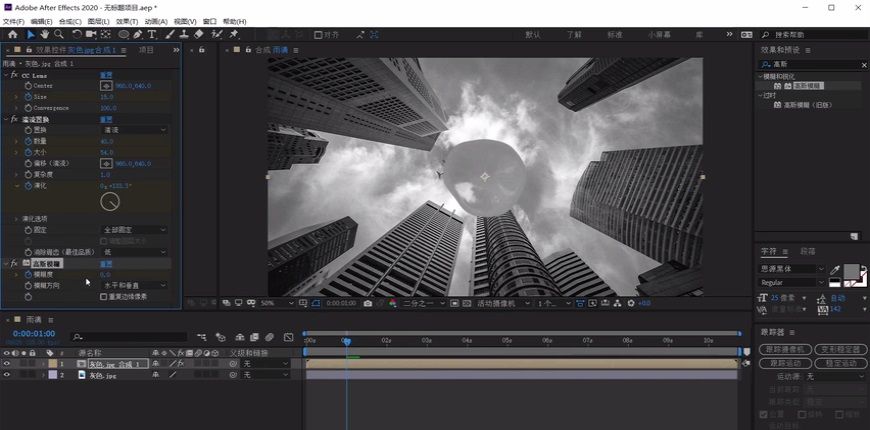
时间线拖动到1.15秒,模糊度改为0。
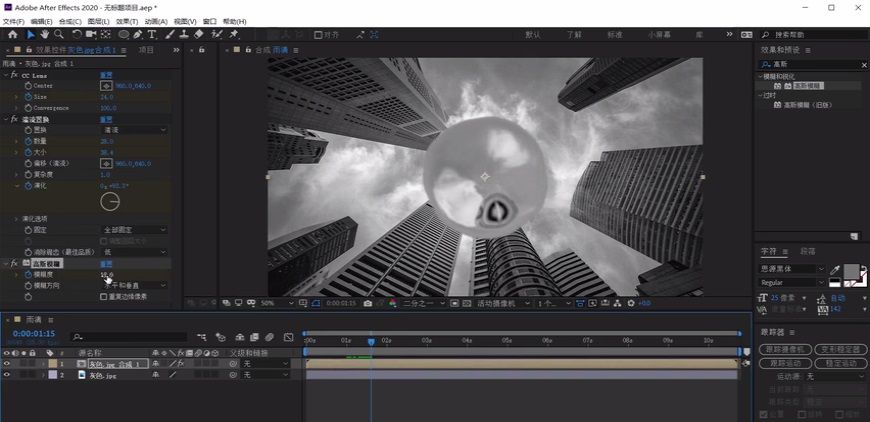
Step 04 粒子效果
ctrl+y新建纯色层,命名为雨点。
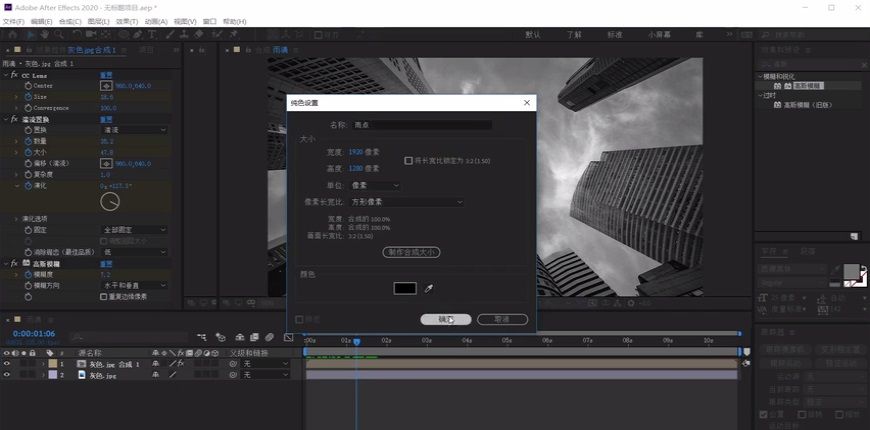
添加cc particle world粒子世界效果。
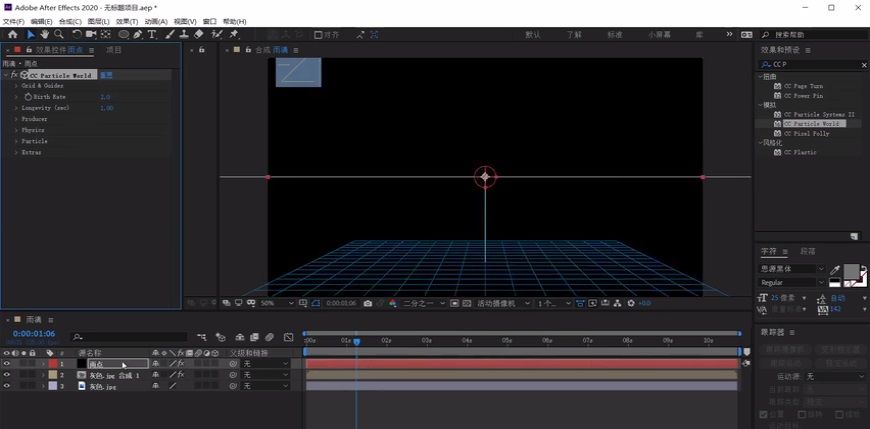
将x轴和z轴的半径调大,出生率改为1.5,寿命改为0.5。
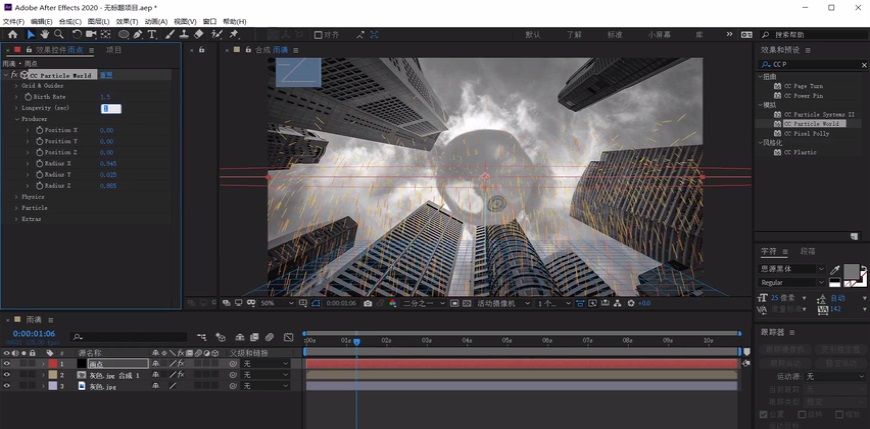
新建摄像机,按c键调出统一摄像机工具,向上拖动。
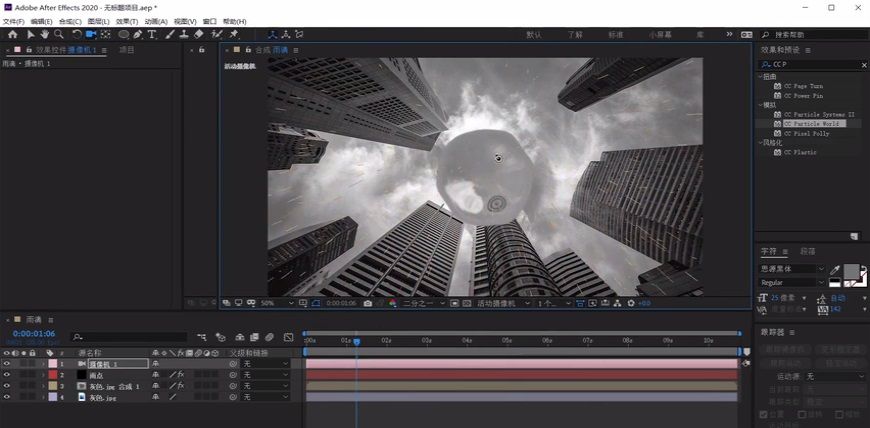
添加快速方框模糊,勾选重复边缘像素,模糊半径改为0.5。
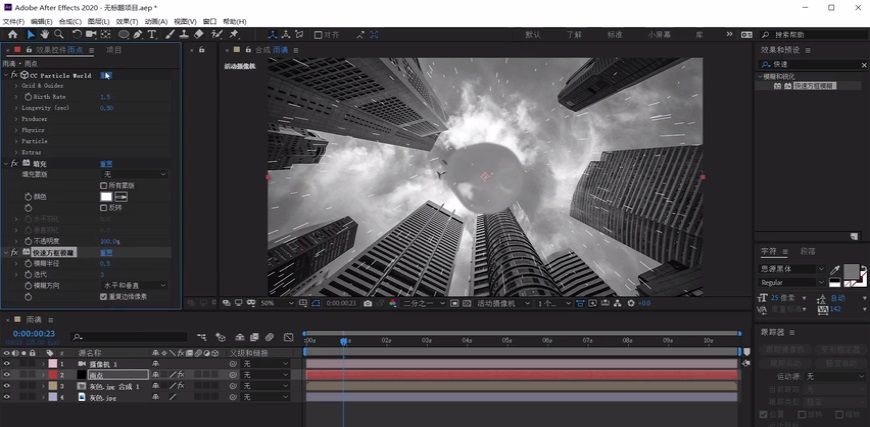
Step 05 圆点雨滴
将雨点图层复制一份,命名为大雨点。
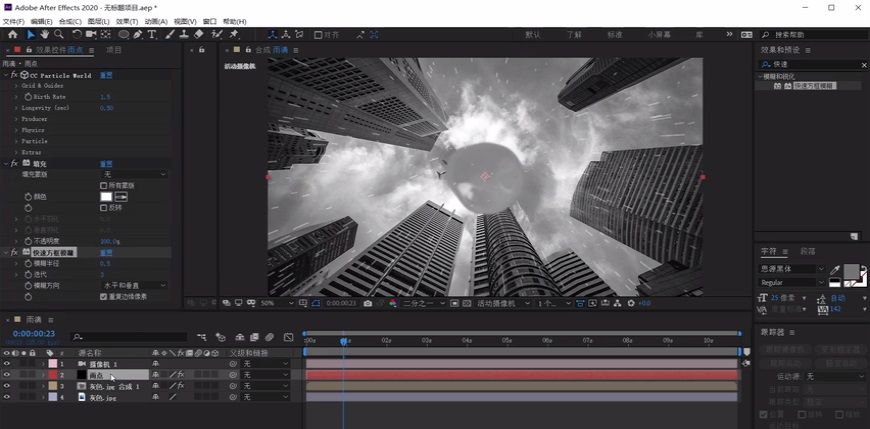
粒子类型改为圆点,出生大小和死亡大小改为0.05,模糊半径改为5。

将两个雨点图层放到雨滴的下方。
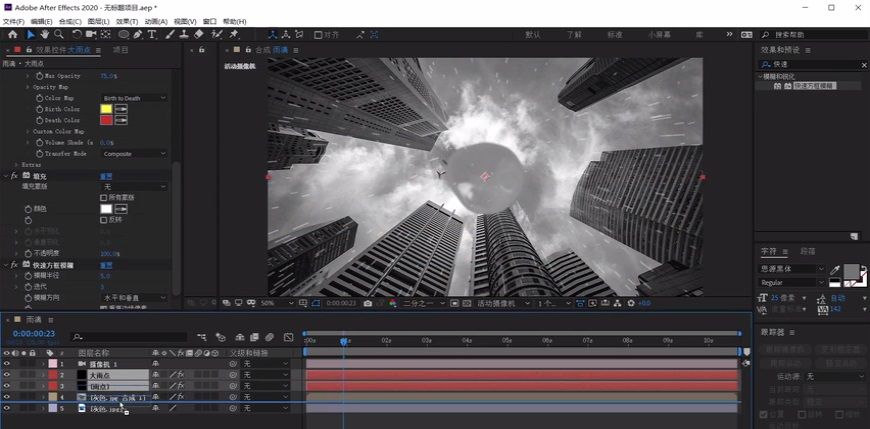
给灰色图片添加快速方框模糊效果。
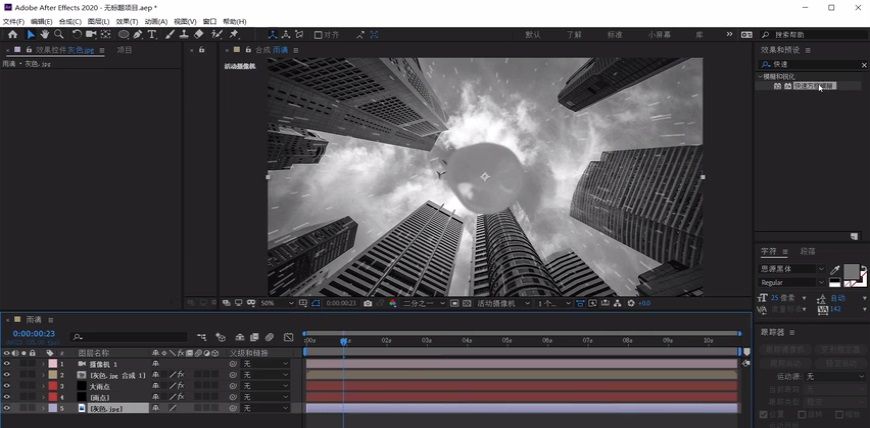
时间线拖动到1.15秒,模糊半径改为10,勾选重复边缘像素。

将雨点图层的结束位置拖动到2秒处。
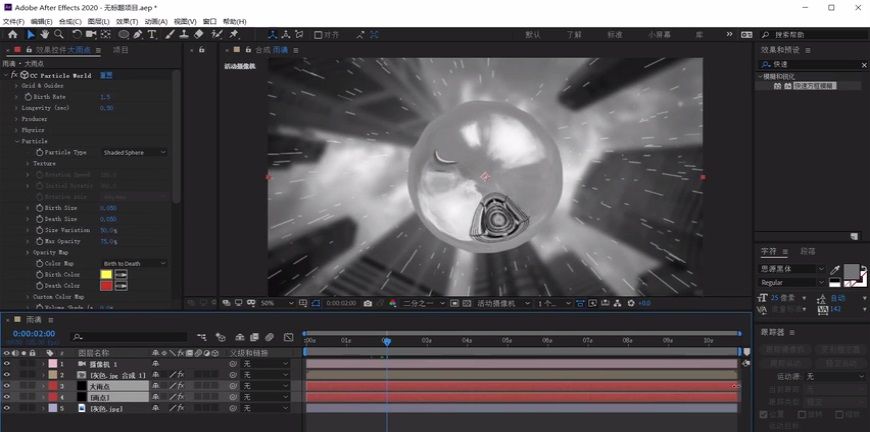
Step 06 颜色变化
双击进入灰色图片合成,在项目中选择彩色图片拖入合成中。
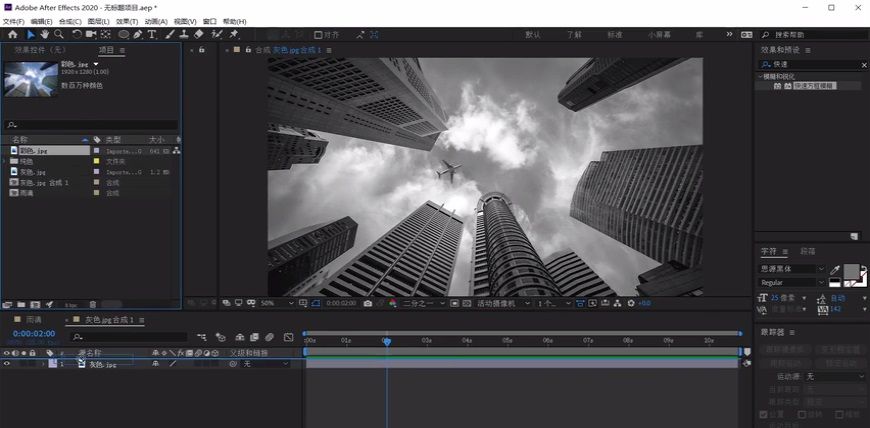
灰色图片的结束位置和彩色图片开始位置分别拖动到2秒处。
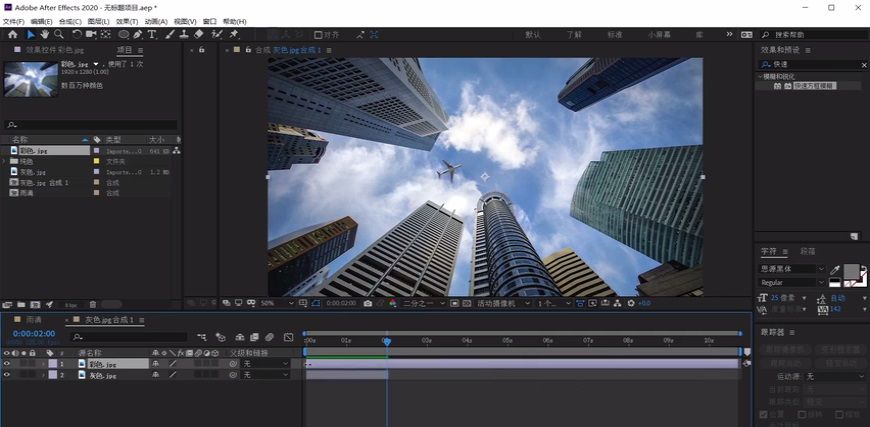
回到雨滴合成中播放一下,雨滴效果的转场就做好了。
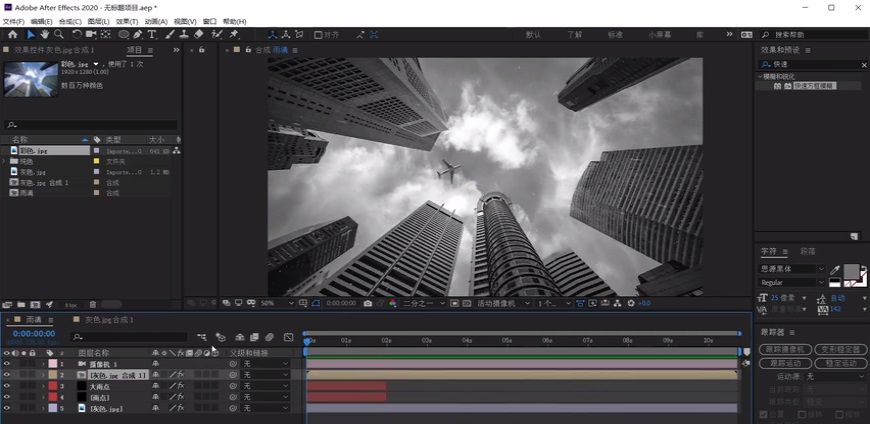
最终效果图

还没人评论,快来抢沙发~